新建表
Zoho Reports提供不同的新建表选项来存储您的表格数据。和前面讨论的一样,一旦您创建了一个数据库,您可以在其中创建任意数量的表。
当您使用任何提供的选项在数据库中创建一个表的时候,您需要提供一个必填性的名称并且它需要在那个数据库中是唯一的。您还可以提供一个表的描述。
点击数据库或数据库中每个报表/表右上角的新建图标,然后选择新建表。点击之后,下面讨论的新建表的各种选项都将会被列出来。
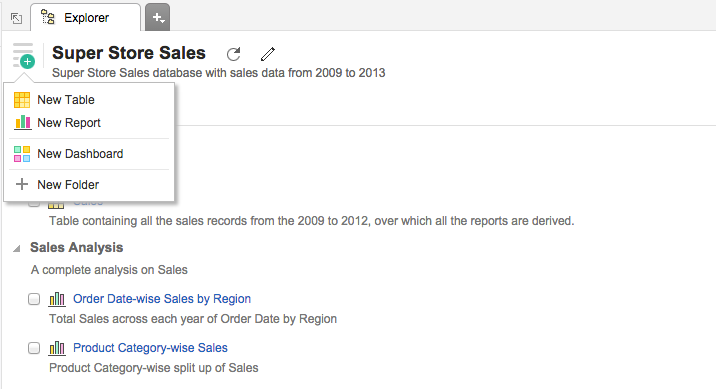
通过从文件 & 消息导入数据来创建表
通常您已经采用CSV,XLS/XLSX (Excel),XML,JSON以及HTML这些表格文件格式将数据存储在了本地。若您想要将这些数据导入或复制并粘贴到Zoho Reports来开始您的分析和报告,这些格式的数据也可以作为一个URL或者Web消息。
以下视频展示了如何通过导入存储在本地文件的数据来创建一个表。
关于如何通过从文件 & 消息导入数据来创建表,您可以参照文档从文件&消息导入数据中的详细步骤说明。
通过从云存储导入数据来创建表
Zoho Reports还允许您从不同的云存储/驱动导入数据,例如Zoho Docs, Google Drive, Dropbox, Box以及OneDrive,过程中您可以将您的数据存储在CSV, Excel (XLS和XLSX), JSON, HTML以及压缩文件中。
要了解如何从云存储导入数据,参照这里。
从头开始设计一个新表
如果你想要通过定义带有属性(如类型、默认值等)的列来从头开始创建一个新表,可以使用此选项。随后您可以添加数据到这个表或将外部文件数据导入到这个表中。
以下视频展示了从头开始创建一个表。
下面的列表解释了设计一个表时要填写的字段
- 列名称: 提供了列的名称。表中的名称应该是唯一的。
- 数据类型(列类型): 选择列的数据类型/列类型。
- 必填性: 如果要求列是必填的且不能为空,设置该值为是,如果不是,设置其为否。
- 默认值: 提供列中必须显示的任何默认值,以防没有数据输入。参照特定的数据类型文档来了解每种数据类型能够提供的可能默认值。
- 引用列: 如果这个列是引用类型,参照(或者查找) 另一个表中的一个列,那么您需要从相应表中选择要引用的列来作为此列的值。引用列对于关联数据库中的两个表是有用的并使您能够从跨关联表(参照为报告自动结合表)的列创建报表结合列数据。引用列选项也是创建关联报表数据库的一种方法。阅读更多关于引用列。
- 公式: 只有保存了一次表之后才可以添加一个公式。保存了一次表之后,您将会在此列中看见一个用于添加公式列的添加公式链接。参照创建公式列文档。
- 描述: 提供一个描述来解释相应列的用途。
一旦您在表中添加了必要的列,点击工具栏中的保存,将会弹出保存对话框。提供表的名称和描述。点击确认来保存表。
您可以通过点击设置图标(鼠标悬停时出现)来编辑或者删除一个列,然后选择相应选项。
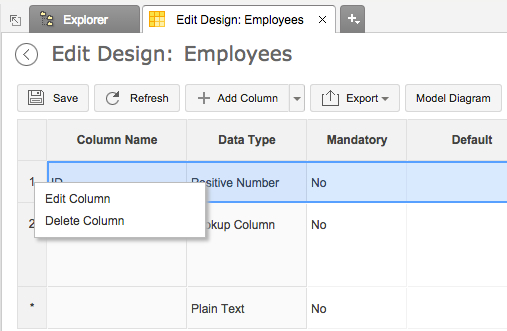
马上输入数据
如果您是一个Microsoft Excel或电子表格用户且想要将数据输入到表后再考虑命名列或者格式化它们,那么您需要选择此选项。
参照以下视频来了解如何通过直接输入数据来创建表。
在工作表中,您可以开始在相应名为列1,列2 等的列下输入您想要添加的数据,您还可以通过双击它们并提供一个名称来重命名列标题。正如前面所提到的,确保列名称在表中是唯一的。
一旦您完成了您的数据输入,点击工具栏中的保存按钮。这将会弹出您需要提供表名称(必填)和描述(可选)的保存对话框。新表将会以给定的名称被新建,包含新添加的数据和列。
注意:
- 任何时候您都可以通过点击列出表的标签左上角的编辑图标
 来重命名一个表。只有当您的鼠标悬停在此标签上时才可以看见编辑图标。点击图标,之后表名将会变成可编辑的。您可以修改名称,按Enter键来以新名称保存表。
来重命名一个表。只有当您的鼠标悬停在此标签上时才可以看见编辑图标。点击图标,之后表名将会变成可编辑的。您可以修改名称,按Enter键来以新名称保存表。
您还可以从左面列出数据库中所有视图的导航树或者报表资源管理器来重命名表。